2017 OPEL ASTRA J display
[x] Cancel search: displayPage 42 of 169
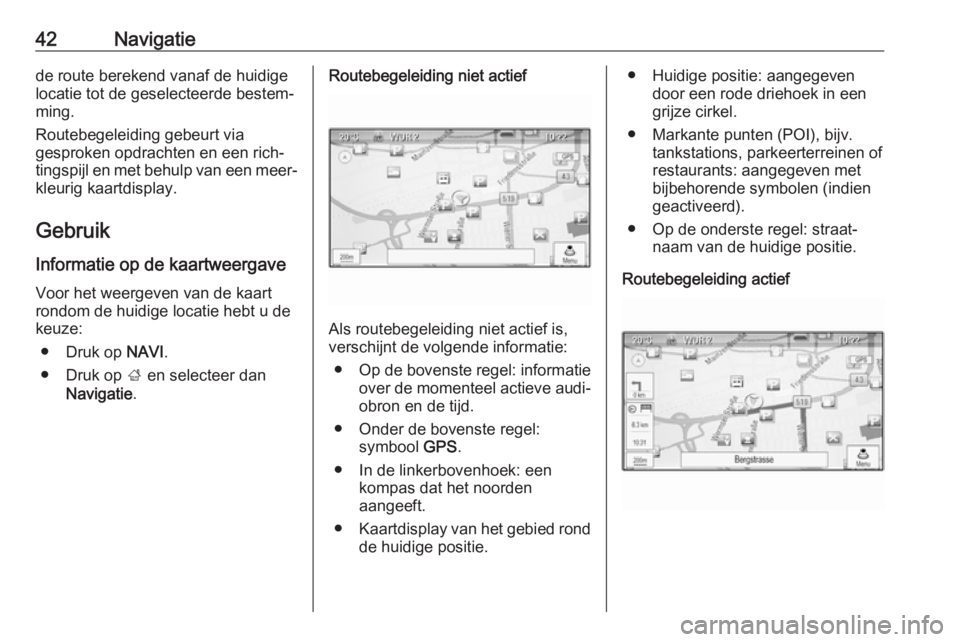
42Navigatiede route berekend vanaf de huidige
locatie tot de geselecteerde bestem‐
ming.
Routebegeleiding gebeurt via
gesproken opdrachten en een rich‐
tingspijl en met behulp van een meer‐
kleurig kaartdisplay.
Gebruik Informatie op de kaartweergave
Voor het weergeven van de kaart
rondom de huidige locatie hebt u de
keuze:
● Druk op NAVI.
● Druk op ; en selecteer dan
Navigatie .Routebegeleiding niet actief
Als routebegeleiding niet actief is,
verschijnt de volgende informatie:
● Op de bovenste regel: informatie
over de momenteel actieve audi‐ obron en de tijd.
● Onder de bovenste regel: symbool GPS.
● In de linkerbovenhoek: een kompas dat het noorden
aangeeft.
● Kaartdisplay van het gebied rond
de huidige positie.
● Huidige positie: aangegeven door een rode driehoek in een
grijze cirkel.
● Markante punten (POI), bijv. tankstations, parkeerterreinen of
restaurants: aangegeven met
bijbehorende symbolen (indien geactiveerd).
● Op de onderste regel: straat‐ naam van de huidige positie.
Routebegeleiding actief
Page 43 of 169
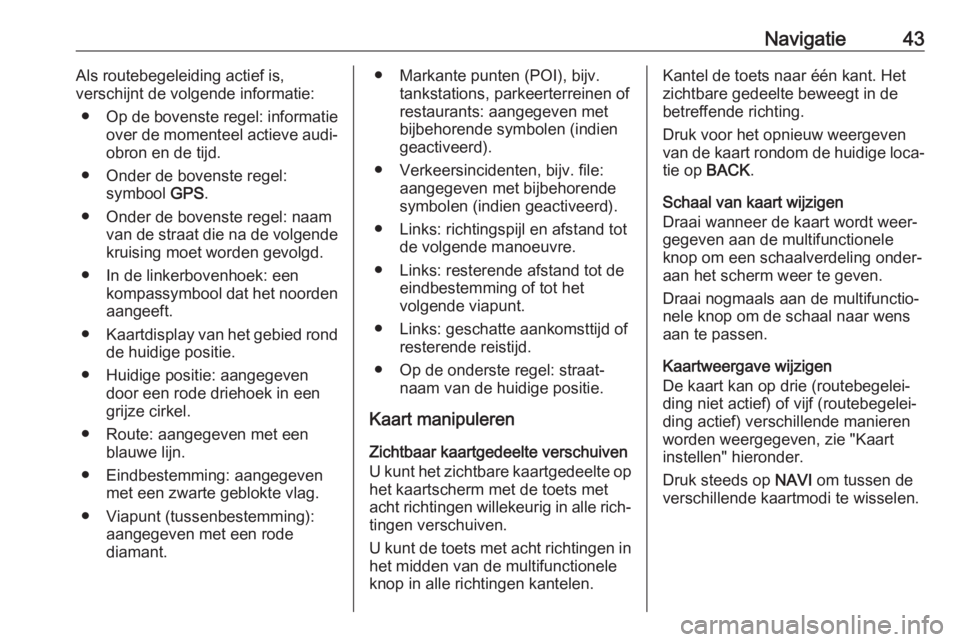
Navigatie43Als routebegeleiding actief is,
verschijnt de volgende informatie:
● Op de bovenste regel: informatie
over de momenteel actieve audi‐ obron en de tijd.
● Onder de bovenste regel: symbool GPS.
● Onder de bovenste regel: naam van de straat die na de volgendekruising moet worden gevolgd.
● In de linkerbovenhoek: een kompassymbool dat het noorden
aangeeft.
● Kaartdisplay van het gebied rond
de huidige positie.
● Huidige positie: aangegeven door een rode driehoek in een
grijze cirkel.
● Route: aangegeven met een blauwe lijn.
● Eindbestemming: aangegeven met een zwarte geblokte vlag.
● Viapunt (tussenbestemming): aangegeven met een rode
diamant.● Markante punten (POI), bijv. tankstations, parkeerterreinen of
restaurants: aangegeven met
bijbehorende symbolen (indien
geactiveerd).
● Verkeersincidenten, bijv. file: aangegeven met bijbehorende
symbolen (indien geactiveerd).
● Links: richtingspijl en afstand tot de volgende manoeuvre.
● Links: resterende afstand tot de eindbestemming of tot het
volgende viapunt.
● Links: geschatte aankomsttijd of resterende reistijd.
● Op de onderste regel: straat‐ naam van de huidige positie.
Kaart manipuleren
Zichtbaar kaartgedeelte verschuiven
U kunt het zichtbare kaartgedeelte op
het kaartscherm met de toets met
acht richtingen willekeurig in alle rich‐
tingen verschuiven.
U kunt de toets met acht richtingen in het midden van de multifunctionele
knop in alle richtingen kantelen.Kantel de toets naar één kant. Het
zichtbare gedeelte beweegt in de
betreffende richting.
Druk voor het opnieuw weergeven
van de kaart rondom de huidige loca‐ tie op BACK.
Schaal van kaart wijzigen
Draai wanneer de kaart wordt weer‐ gegeven aan de multifunctionele
knop om een schaalverdeling onder‐
aan het scherm weer te geven.
Draai nogmaals aan de multifunctio‐
nele knop om de schaal naar wens
aan te passen.
Kaartweergave wijzigen
De kaart kan op drie (routebegelei‐
ding niet actief) of vijf (routebegelei‐
ding actief) verschillende manieren
worden weergegeven, zie "Kaart
instellen" hieronder.
Druk steeds op NAVI om tussen de
verschillende kaartmodi te wisselen.
Page 58 of 169

58NavigatieSelecteer Opgeslagen voor het weer‐
geven van een lijst met alle terug‐
vindsessies. Selecteer de gewenste
terugvindsessie om het menu Details
trajectmarkering weer te geven.
Selecteer Naam bew. voor het wijzi‐
gen van de naam van de betreffende
terugvindsessie. Er verschijnt een
toetsenbord. Voer de gewenste naam in en selecteer Klaar.
Selecteer Laden om het broodkrui‐
melhoofdmenu weer te geven. Als u
de betreffende terugvindsessie voort‐ durend op de kaart wilt blijven zien,
activeer dan Display.
Selecteer Op kaart tonen voor het
direct weergeven van de gehele
terugvindsessie in het betreffende
kaartgedeelte.
Selecteer Verw. om de betreffende
terugvindsessie te wissen.
Traject
Na het berekenen van een route kunt u bepaalde gedeeltes handmatig
wijzigen of de gehele route opnieuw
berekenen.Lijst met afslagen
De Lijst met afslagen geeft alle stra‐
ten/wegen en afslagmanoeuvres op
de berekende route vanaf de huidige
locatie weer.
Druk op DEST en selecteer dan Lijst
met afslagen . De lijst met afslagen
verschijnt.
Selecteer voor het uitsluiten van
bepaalde straten/wegen van de route
Vermijden naast de betreffende
straat/weg.
De route wordt opnieuw berekend en de betreffende straat/weg wordt
uitgesloten.
Lijst Vermijden
Straten/wegen die uit de oorspronke‐
lijke route zijn uitgesloten, verschij‐
nen in de Vermijdingslijst .
Druk op DEST en selecteer dan
Vermijdingslijst om het betreffende
submenu weer te geven.
Selecteer Weergavelijst om alle
vermeden straten/wegen weer te
geven.
Selecteer Alle items verwijderen voor
het wissen van alle te vermijden stra‐
ten/wegen en terug te keren naar de
oorspronkelijke route.
Omleiding
Druk op DEST en selecteer dan
Omleiding .
Selecteer Omleiding op afstand voor
het wijzigen van de route gedurende
een bepaalde afstand. Er verschijnt
een menu met daarin verschillende
afstanden.
Selecteer de gewenste afstand. De
route wordt op basis daarvan
opnieuw berekend.
Page 60 of 169

60SpraakherkenningSpraakherkenningAlgemene informatie....................60
Gebruik ........................................ 61
Overzicht spraakcommando's .....64Algemene informatie
Geïntegreerde spraakherkenning De spraakherkenning van het Info‐
tainmentsysteem stelt u in staat om
diverse functies van het Infotainment‐
systeem met uw stem te besturen. De
spraakbesturing herkent comman‐
do's en cijferreeksen, ongeacht de
desbetreffende spreker. De instruc‐
ties en cijferreeksen kunnen zonder
pauze tussen de afzonderlijke woor‐ den worden uitgesproken.
Bij onjuist gebruik of onjuiste
commando's geeft de spraakherken‐
ning visuele en/of akoestische feed‐
back en wordt u gevraagd het gewen‐ ste commando te herhalen. Boven‐
dien bevestigt de spraakherkenning
belangrijke instructies en stelt zo
nodig een vraag hierover.
In het alegmeen zijn er verschillende
manieren voor het uitspreken van de commando's voor de taken. Voor de
meeste ervan, behalve het invoeren
van een bestemming en het stem‐
toetsenblok, is een enkel commando
voldoende.Ga als volgt te werk als voor de
handeling meer dan één commando
nodig is:
Geef in het eerste commando het te
verrichten type handeling aan, bijv.
"Navigatiebestemming invoeren".
Het systeem reageert met vragen die
u door een dialoog voor het invoeren
van de benodigde voeren. Zeg als er
een bestemming voor routebegelei‐
ding nodig is bijvoorbeeld "Navigatie" of "Bestemming invoeren".
Let op
Om te voorkomen dat gesprekken in
de auto onbedoeld de systeemfunc‐ ties beïnvloeden, start de stemher‐
kenning pas nadat deze is geacti‐
veerd.
Ondersteunde talen ● Niet alle talen die voor het display
van het Infotainmentsysteem
beschikbaar zijn, zijn ook
beschikbaar voor de spraakher‐ kenning.
● Als de momenteel geselecteerde
displaytaal niet door de spraak‐
herkenning wordt ondersteund,
is de spraakherkenning niet
beschikbaar.
Page 61 of 169

Spraakherkenning61In dat geval moet u een andere
taal selecteren voor het display
als u het infotainmentsysteem via
spraakcommando's wilt bedie‐
nen. Taal van display wijzigen, zie "Taal" in het hoofdstuk
"Systeeminstellingen" 3 22.
Adresinvoer voor bestemmingen in
het buitenland
Als u het adres van een bestemming
in het buitenland via spraakcomman‐
do's wilt invoeren, moet u de taal van
het infotainmentdisplay in de taal van
het betreffende land wijzigen.
Als het display bijv. momenteel op
Engels is ingesteld en u de naam van
een stad in Frankrijk wilt invoeren, moet u de displaytaal in Frans wijzi‐
gen.
Uitzonderingen: Voor het invoeren
van adressen in België kunt u de
displaytaal naar keuze in Frans of Nederlands wijzigen. Voor het invoe‐
ren van adressen in Zwitserland kunt
u de displaytaal naar keuze in Frans,
Duits of Italiaans wijzigen.Taal van display wijzigen, zie "Taal"
in het hoofdstuk "Systeeminstellin‐
gen" 3 22.
Invoervolgorde voor
bestemmingsadressen
De volgorde waarin de delen van een adres met het spraakherkennings‐
systeem moeten worden ingevoerd is
afhankelijk van het land waarin de
bestemming ligt.
Het systeem geeft een voorbeeld van de betreffende invoervolgorde.
Spraakdoorschakel-toepassing Via de spraakdoorschakel-toepas‐
sing van het Infotainmentsysteem
hebt u toegang tot de spraakherken‐
ningscommando's op uw smart‐
phone. Raadpleeg de gebruiksaan‐
wijzing van uw smartphone om na te
gaan of uw smartphone deze functie
ondersteunt.Gebruik
Geïntegreerde spraakherkenning Spraakherkenning activeren Let op
Tijdens een actief telefoongesprek is
spraakherkenning niet beschikbaar.
Druk op w rechts op het stuurwiel.
Het geluid van het audiosysteem
wordt onderdrukt, w op het display
wordt gemarkeerd en een gesproken bericht vraagt u om een commando
uit te spreken.
Zodra de spraakherkenning gereed is voor gesproken commando's, klinkt
er een pieptoon.
U kunt nu een spraakcommando
geven om een systeemfunctie direct te starten (bijv. een voorkeuzezender
afspelen) of om een dialoogreeks te
starten met een aantal dialoogstap‐
pen (bijv. het invoeren van een
bestemmingsadres); zie "Bediening via spraakcommando's" verderop.
Page 88 of 169

88InleidingInleidingAlgemene aanwijzingen...............88
Antidiefstalfunctie ......................... 89
Overzicht bedieningselementen ..90
Gebruik ........................................ 96
Basisbediening ............................ 97
Geluidsinstellingen ....................100
Volume-instellingen ...................102Algemene aanwijzingen
Het infotainmentsysteem biedt u
eersteklas infotainment voor in uw
auto.
De radio is voor de frequentieberei‐
ken AM, FM en DAB voorzien van
twaalf automatisch in te stellen voor‐ keurzenders. Bovendien kunnen er
nog diverse voorkeurzenders hand‐
matig worden ingesteld (ongeacht
frequentiebereik).
Met de ingebouwde audiospeler kunt
u genieten van audio- en mp3/
wma-cd's.
Bovendien kunt u externe gegevens‐
opslagapparaten als andere audio‐
bronnen op het Infotainmentsysteem
aansluiten.
De digitale soundprocessor biedt u
diverse vooraf ingestelde klankinstel‐ lingen, waarmee u het geluid kunt
optimaliseren.
Daarnaast kan het infotainmentsys‐
teem worden bediend met behulp van
de bedieningstoetsen op het stuur‐
wiel.Door het goeddoordachte design van de bedieningselementen, de heldere
displays en de grote multifunctionele
knop kunt u het systeem gemakkelijk
en intuïtief bedienen.
Let op
Deze handleiding beschrijft alle voor
de diverse Infotainmentsystemen
beschikbare opties en functies. Bepaalde beschrijvingen, zoals die
voor display- en menufuncties,
gelden vanwege de modelvariant,
landspecifieke uitvoeringen, speci‐
ale uitrusting en toebehoren wellicht
niet voor uw auto.
Belangrijke informatie over de
bediening en de
verkeersveiligheid9 Waarschuwing
Het Infotainmentsysteem moet
worden gebruikt zodat er te allen
tijde veilig met de auto kan worden gereden. Zet bij twijfel de auto aan de kant en bedien het Infotain‐
mentsysteem terwijl u stilstaat.
Page 96 of 169

96InleidingGebruikBedieningselementen Het Infotainmentsysteem wordt
bediend met behulp van functietoet‐
sen, multifunctieknoppen en op het
display weergegeven menu's.
Invoer kan naar keuze plaatsvinden
via:
● de centrale bedieningseenheid op het instrumentenpaneel 3 90
● bedieningsknoppen op het stuur 3 90
Het Infotainmentsysteem in- of uitschakelen
Druk kortstondig op X. Na het inscha‐
kelen is de laatst geselecteerde Info‐ tainmentbron actief.
Automatisch uitschakelen
Als het Infotainmentsysteem is inge‐
schakeld met X terwijl het contact
was uitgeschakeld, schakelt het na
10 minuten automatisch weer uit.Volume instellen
Draai X. De actuele instelling
verschijnt op het display.
Bij het inschakelen van het Infotain‐
mentsysteem wordt automatisch het
laatst geselecteerde volume inge‐
steld mits dit het maximale inschakel‐
volume niet overschrijdt.
Het volgende kan afzonderlijk worden ingesteld:
● het maximale inschakelvolume 3 102
● het volume van verkeersberich‐ ten 3 102
Voor snelheid gecompenseerd
volume
Is de automatische volumeregeling
geactiveerd 3 102 wordt het volume
tijdens het rijden automatisch aange‐
past voor het compenseren van weg- en windgeluiden.
Mute
Druk op PHONE voor het dempen
van de audiobronnen.Om het dempen weer te annuleren:
draai aan X of druk weer op
PHONE .
Volumebegrenzing bij hoge
temperaturen
Bij erg hoge temperaturen binnen de
auto beperkt het infotainmentsys‐
teem het maximaal instelbare
volume. Het volume wordt zo nodig
automatisch verlaagd.
Bedieningsstanden
Radio
Druk op RADIO om het radiohoofd‐
menu te openen of te wisselen tussen de verschillende frequentiebereiken.
Druk op de multifunctionele knop om een submenu met zenderkeuzeop‐
ties te openen.
Gedetailleerde beschrijving van de
radiofuncties 3 103.
Audiospelers
Druk op CD of AUX om naar de
menu's CD, USB, iPod ®
of AUX te
gaan of om tussen deze menu's te
schakelen.
Page 104 of 169
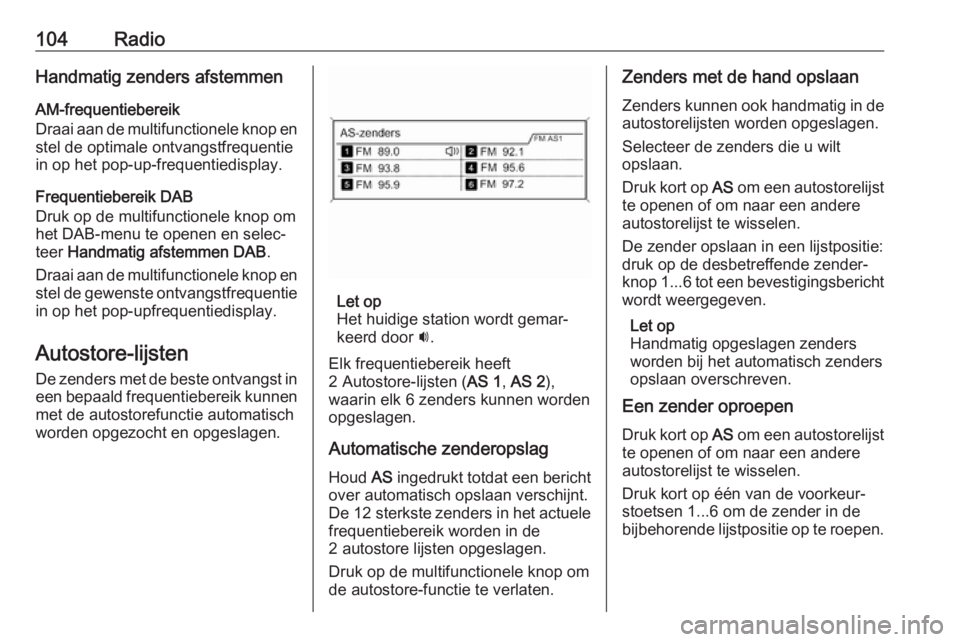
104RadioHandmatig zenders afstemmen
AM-frequentiebereik
Draai aan de multifunctionele knop en stel de optimale ontvangstfrequentie
in op het pop-up-frequentiedisplay.
Frequentiebereik DAB
Druk op de multifunctionele knop om
het DAB-menu te openen en selec‐
teer Handmatig afstemmen DAB .
Draai aan de multifunctionele knop en
stel de gewenste ontvangstfrequentie
in op het pop-upfrequentiedisplay.
Autostore-lijsten De zenders met de beste ontvangst in
een bepaald frequentiebereik kunnen
met de autostorefunctie automatisch
worden opgezocht en opgeslagen.
Let op
Het huidige station wordt gemar‐
keerd door i.
Elk frequentiebereik heeft
2 Autostore-lijsten ( AS 1, AS 2 ),
waarin elk 6 zenders kunnen worden
opgeslagen.
Automatische zenderopslag
Houd AS ingedrukt totdat een bericht
over automatisch opslaan verschijnt. De 12 sterkste zenders in het actuele
frequentiebereik worden in de
2 autostore lijsten opgeslagen.
Druk op de multifunctionele knop om de autostore-functie te verlaten.
Zenders met de hand opslaan
Zenders kunnen ook handmatig in de autostorelijsten worden opgeslagen.
Selecteer de zenders die u wilt
opslaan.
Druk kort op AS om een autostorelijst
te openen of om naar een andere
autostorelijst te wisselen.
De zender opslaan in een lijstpositie:
druk op de desbetreffende zender‐
knop 1...6 tot een bevestigingsbericht
wordt weergegeven.
Let op
Handmatig opgeslagen zenders
worden bij het automatisch zenders
opslaan overschreven.
Een zender oproepen
Druk kort op AS om een autostorelijst
te openen of om naar een andere autostorelijst te wisselen.
Druk kort op één van de voorkeur‐ stoetsen 1...6 om de zender in de
bijbehorende lijstpositie op te roepen.